-
Couldn't load subscription status.
- Fork 0
Forge unter Linux installieren
gestestet unter Ubuntu 16.04 und 16.10
Folgende Software wird benötigt:
- Java: Es wird ein Java-Development-Kit benötigt (JDK) für Forge benötigt.
- Forge: Die Minecraft-Server-Software, die lokal läuft.
Damit alles ordentlich zusammenarbeitet, müssen die Versionen von Minecraft und Forge zusammenpassen. Die aktuellste Version von Forge unterstützt normalerweise die aktuellste Version von Minecraft. Wenn Mods verwendet werden sollen (z.B. für JavaScript) muss eventuell eine ältere Version von Forge installiert werden, da die Mods nicht immer zeitnah aktualisiert werden.
Die Java-Version sollte aktuell sein, da Minecraft mit alten Versionen nicht funktioniert.
Unter Ubuntu oder anderen Debian-basierten Distributionen folgende Befehle auf der Konsole eingeben.
sudo apt-add-repository ppa:webupd8team/java
sudo apt-get update
sudo apt-get install oracle-java8-installerForge wird nicht systemweit installiert, daher ist es sinnvoll eine eigenes Verzeichnis anzulegen:
mkdir MinecraftMods
cd MinecraftMods
mkdir Forge
cd ForgeDa von Forge regelmäßig neue Builds bereitgestellt werden, sollte man die benötigte Datei direkt auf der Webseite runterladen. Auf der linken Seite die gewünschte Version auswählen und für Linux die Jar-Datei runterladen (auf "Installer" klicken). Achtung! Beim Runterladen wird auf eine Webseite mit Werbung verlinkt, es empfiehlt sich mit aktivem AdBlocker unterwegs zu sein.
Die Jar-Datei in einem beliebigen Verzeichnis speichern. Eine Konsole in diesem Verzeichnis öffnen und den Installer starten.
# "forge.jar" durch Dateinamen ersetzen
java -jar forge.jarEs startet ein graphischer Installer. Dort "Install Server" auswählen. Forge will sich standardmäßig im .minecraft-Verzeichnis installieren. Besser ist es Forge in das oben erstellte Verzeichnis zu installieren. Das geht über den kleinen Button mit drei Punkten. Sollte das Zielverzeichnis nicht leer sein, erscheint eine Warnung, dass kann man aber ignorieren. Auf "Ok" klicken und Installation abwarten.
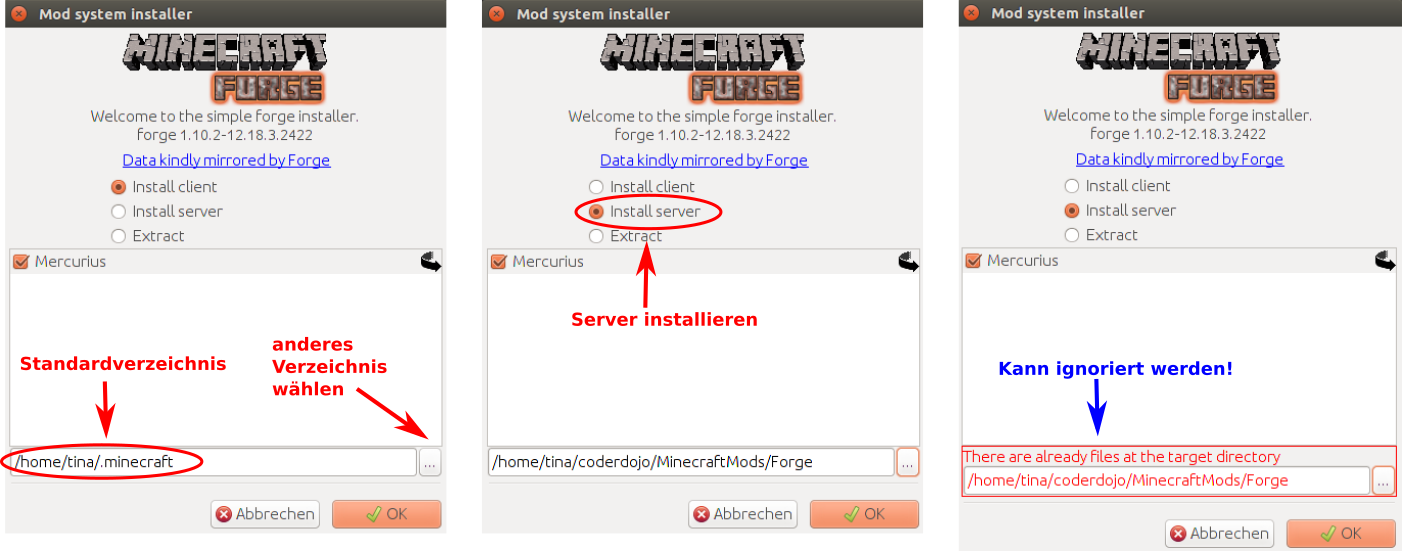
Auf der Konsole in das Verzeichnis wechseln.
#Starten des Servers, der relevante Dateiname beginnt mit Forge!
java -Xms512M -Xmx1024M -jar ./forge-1.12.jar noguiDer Server startet jetzt nicht, sondern gibt eine Fehlermeldung aus, weil
die EULA-Lizenz noch nicht akzeptiert wurde. Es wurde eine Datei
"eula.txt" erstellt. In dieser muss eula=false zu eula=true
geändert werden. Dafür die Datei in einem Texteditor, z.B. vim oder gedit
öffnen und die entsprechende Textzeile ändern.
Nun den Server neu starten, nun sollte es funktionieren. Den Server durch Eingabe von stop beenden.
In der Datei "server.properties" kann jetzt die Serverkonfig angepasst werden. Folgende Eigenschaften sind möglicherweise interessant.
| Befehl | Bedeutung | Optionen |
|---|---|---|
| allow-nether | Nether erlauben | true, false |
| allow-flight | Fliegen erlauben | true, false |
| level-type | Aussehen der Welt | FLAT, AMPLIFIED, LARGEBIOMES, CUSTOMIZED |
| force-gamemode | alle Spieler auf dem Server müssen den vorgegebenen Modus spielen | true, false |
| pvp | Spieler-gegen-Spieler erlauben | true, false |
| diffculty | Schwierigkeit | 0 (peaceful), 1 (easy), 2 (normal) , 3 (hard |
| gamemode | Spielmodus | 0 (survival), 1 (creative), 2 (adventure) |
| spawn-monsters | böse Mobs spawnen (ungefährliche Mobs spawnen immer) | true, false |
Diese Eigenschaften werden beim Start des Servers geladen. Wenn der
Server läuft, können bestimmte Eigenschaften geändert werden. Alle
Befehle können durch Eingabe von help auf der Konsole aufgerufen
werden. Zum Beispiel kann die Schwierigkeit durch Eingabe von
difficulty 1 auf "easy" geändert werden.
Um den Server starten, muss man in das Verzeichnis wechseln, indem es
installiert wurde. Wenn einen lokalen Befehl forge möchte, um den
Server schneller zu starten, kann man sich einen Alias
anlegen.
Angenommen das Verzeichnis mit dem Server ist MinecraftMods/Forge/ und die aktuelle Version ist Forge 1.12.
In einer Kommandozeile im Homeverzeichnis folgende Befehle ausführen.
vim .bash_aliases
# alternativ einen anderen Texteditor benutzenIn die Textdatei am Ende folgende Zeile einfügen (ninja durch Username ersetzen).
alias forge='java -Xms512M -Xmx1024M -jar /home/coderdojo/MinecraftMods/Forge/forge-1.12.jar nogui'
Anschließend die Konfig neu laden mit:
source .bash_aliasesAnschließend kann der Server immer mit forge aufgerufen
werden. Wenn eine neue Version von Forge installiert wird, muss die
Alias-Datei entsprechend angepasst werden.
-
Forge: Linux, Windows
-
Modding (JavaScript)
- Spigot
- Forge
-
Scripting (Python)
- Spigot